3 cách tắt thông báo Zalo: sinh nhật, cuộc gọi … nhanh chóng
Thi thoảng các thông báo không cần thiết sẽ ảnh hướng rất nhiều tới người dùng và thông báo của Zalo cũng không ngoại lệ. Nếu bạn cảm thấy thông báo Zalo làm phiền tới bạn rất nhiều và khiến bạn bị mất tập trung trong giờ làm việc thì đây là bài viết dành cho bạn. Say Công Nghệ đã kỳ công nghiên cứu và tổng hợp lại trong bài viết này 3 cách tắt thông báo Zalo cực đơn giản mà ai cũng có thể làm được. Hãy cùng bắt tay vào việc ngay thôi nào!
I. Hướng dẫn cách thông báo trong Zalo
1. Thao tác nhanh
Mở Zalo > Chọn Cá nhân > Chọn Cài đặt > Chọn Thông báo và tắt hết tất cả các tính năng thông báo là xong.
2. Hướng dẫn chi tiết
Bước 1: Đầu tiên bạn truy cập vào ứng dụng Zalo rồi đi tới mục Cá nhân. Tiếp đó bạn nhấp vào biểu tượng răng cưa để đi tới mục Cài đặt rồi chọn mục Thông báo.

Bước 2: Bây giờ bạn chỉ cần tắt hết tất cả các tính năng thông báo thì ngay lập tức bạn sẽ không nhận được bất kỳ thông báo nào từ Zalo nữa.

II. Hướng dẫn cách tắt thông báo từ điện thoại
1. Thao tác nhanh
Truy cập vào phần Cài đặt > Chọn mục Thông báo > Tìm và chọn ứng dụng Zalo > Gạt công tắc để tắt mục Cho phép thông báo là xong.
2. Hướng dẫn chi tiết
Đầu tiên bạn đi tới ứng dụng Cài đặt trên điện thoại của bạn và lướt tìm ứng dụng Zalo. Tại đây bạn hãy tắt mục Cho phép thông báo là xong.

III. Hướng dẫn cách bật chế độ không làm phiền trên điện thoại
1. Thao tác nhanh
Mở khóa màn hình điện thoại > Vuốt từ trên xuống > Chọn mục Tập trung > Chọn Không làm phiền là xong.
2. Hướng dẫn chi tiết
Nếu bạn vẫn chưa ưng ý với 2 cách trên thì hãy thử cách thứ 3 nhé. Bạn có thể bật chế độ không làm phiền trên điện thoại iPhone cực đơn giản và tiện lợi.
Đầu tiên bạn chỉ cần vuốt màn hình từ trên xuống và nhấp vào mục Tập trung sau đó chọn Không làm phiền là xong. Khi bạn muốn quay trở lại trạng thái ban đầu chỉ cần lặp lại thao tác tương tự là xong.

Xem thêm các Thủ thuật Zalo khác:
- Cách tắt thông báo tin nhắn Zalo cụ thể 1 người nào đó
- Cách tắt thông báo hoạt động mới của bạn bè Zalo
- Cách tắt trạng thái Online Zalo trên điện thoại nhanh chóng
- Cách TẮT/BẬT trạng thái “vừa mới truy cập” Zalo trên điện thoại
- Cách xóa thông báo mới trên Zalo trên điện thoại & máy tính
- Cách tắt thông báo tin nhắn Zalo trên điện thoại, máy tính
- Cách tắt thông báo Nhật ký và Khoảnh khắc trên Zalo
- Hướng dẫn cách tắt thông báo cuộc gọi Zalo để tránh bị làm phiền
- Hướng dẫn cách tắt thông báo tag all trên Zalo chỉ với 3 Bước
Tổng kết
Bạn đã chọn được phương pháp tắt thông báo Zalo cho mình chưa? Hy vọng rằng bài viết trên sẽ giúp bạn có trải nghiệm sử dụng Zalo tốt hơn. Nếu có thêm bất kỳ thắc mắc nào, đừng ngần ngại gửi câu hỏi tới đội ngũ của Say Công Nghệ hoặc bình luận ngay dưới đây để cùng nhau giải đáp nhé! Chúc bạn thành công!
Bài viết cùng chủ đề
-

8 cách ứng tiền Viettel từ 5k, 10k, 20k, 50k, 100k khi còn nợ
-
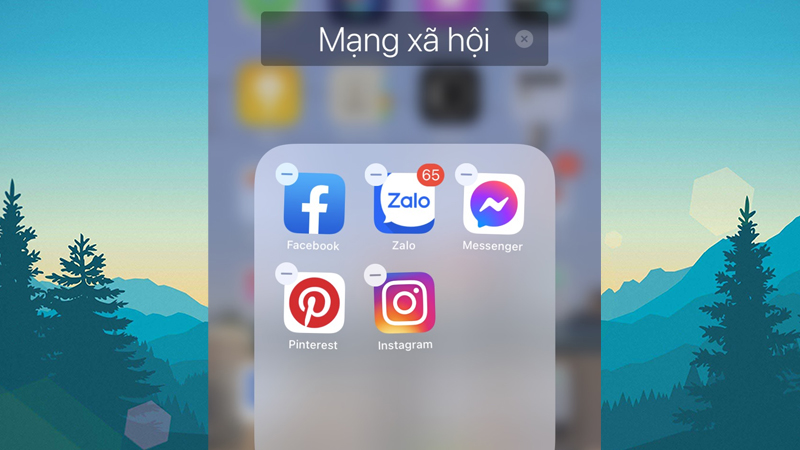
Hướng dẫn Cách test màn hình iPhone khi mua máy cũ
-

Cách tìm, xem thông tin bạn bè trong Coin Master
-

Hướng dẫn 2 cách quay màn hình Macbook có âm thanh
-

Cách ghi màn hình máy tính có âm thanh có sẵn trên máy Win
-

Cách dùng 3 lệnh đo diện tích trong CAD – Lệnh AA, LI, SS mới nhất 2024
Chia sẻ ý kiến của bạn